cdr怎么把一个圆等分成四份? coreldraw等分圆的技巧
发布时间:2016-12-22 来源:查字典编辑
摘要:效果图如下,感兴趣的朋友可以进来参考操作过程1、打开CorelDRAW,新建一个文档,如图,大小都可以2、用椭圆工具快捷键f7按住Ctrl+...
效果图如下,感兴趣的朋友可以进来参考操作过程

1、打开CorelDRAW,新建一个文档,如图,大小都可以
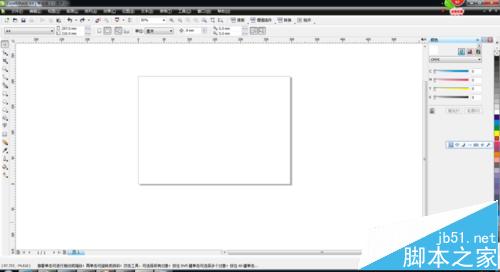
2、用椭圆工具 快捷键f7 按住Ctrl+shift键画一个正圆
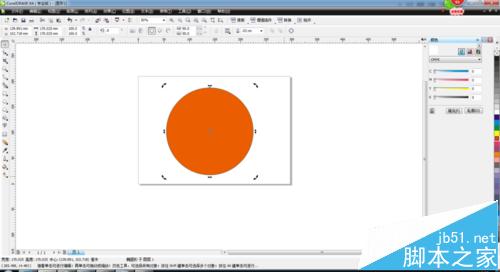
3、这一步是把圆的描边变粗一点 变的明显点 双击右下角的黑色方框,出来轮廓笔对话框
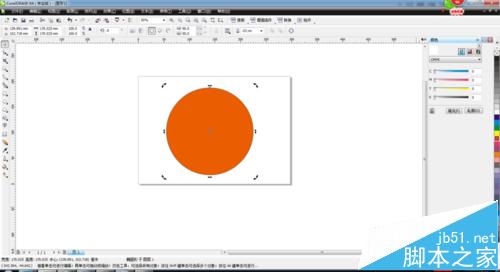
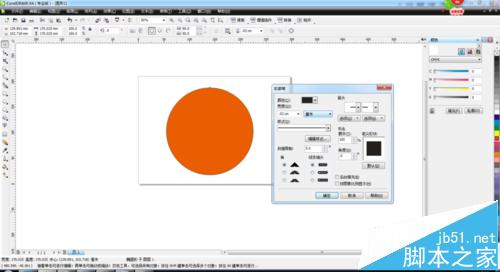
4、把宽度调成1.5cm 单位可以自己选择,小编选择的是cm,单机确定按钮
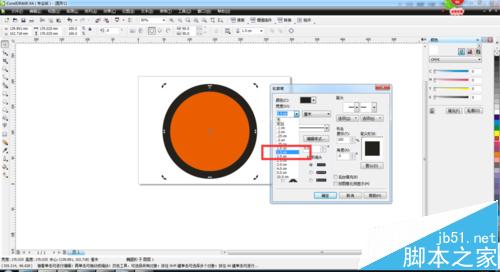
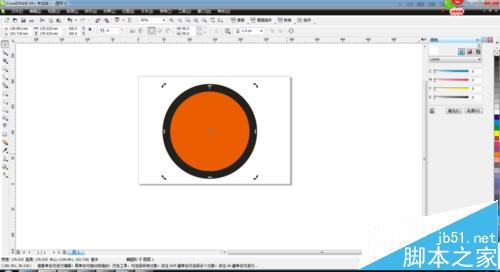
5、在属性中选择中间的那个饼形,会成为下图的形状,
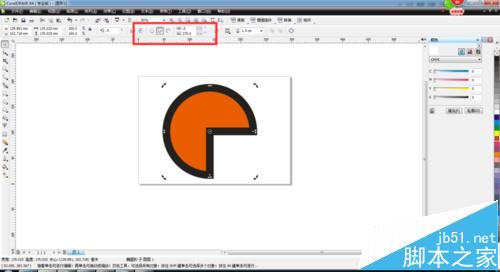
6、在起始角度中输入0度 在结束角度中输入90度 如图

7、选中这个形状,按ctrl+c Ctrl+v 在起始角度中输入90度 结束角度中输入180度,如图
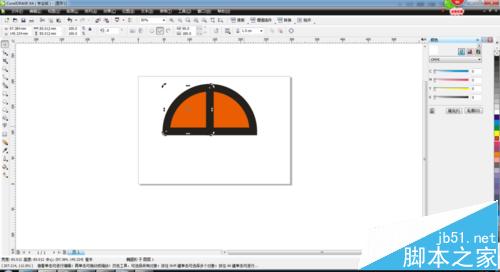
8、选中刚才复制的形状,按ctrl+c,,Ctrl+v,在起始角度中输入180度,在结束角度中输入270度,如图,
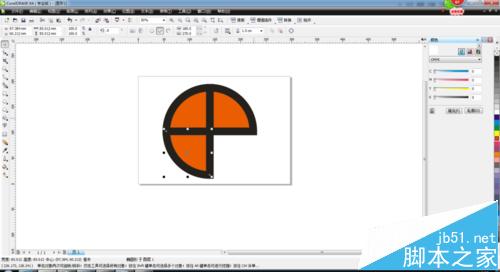
9、选中刚才复制的形状,按Ctrl+c,,ctrl+v, 在起始角度中输入270度,在结束角度中输入360度,如图,这样 一个圆的四等分就做出来了
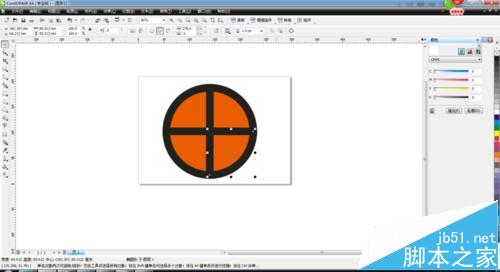
10、现在单机这四块中的任意一块都是可以移动的 按ctrl+z可以返回到上一步,
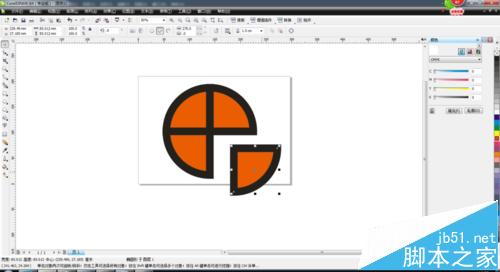
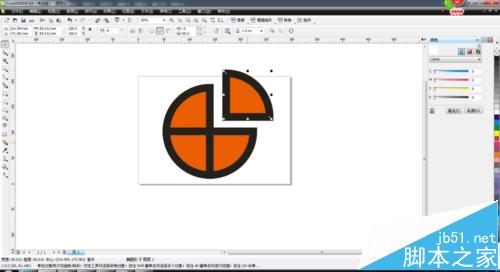
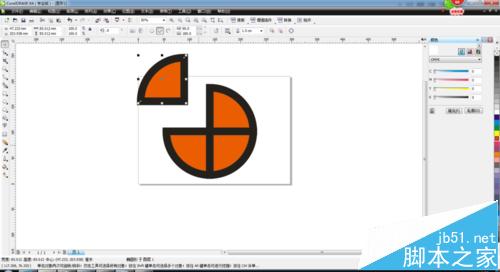
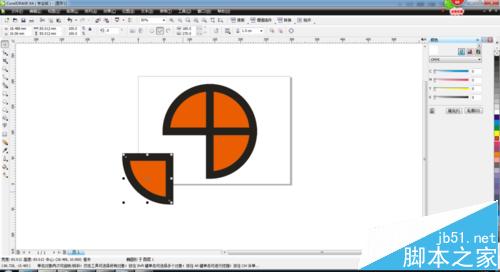
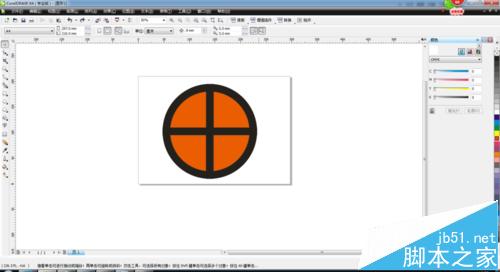
11、最终的效果图

12、大家可以按照步骤试着做一下 ,不会的 可以给我留言哦。


